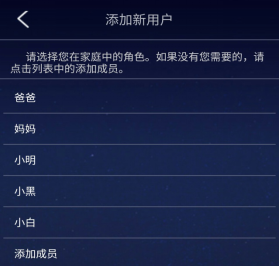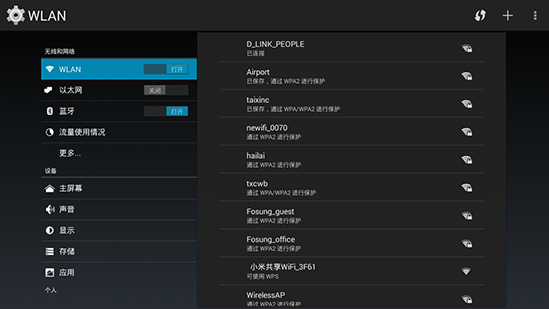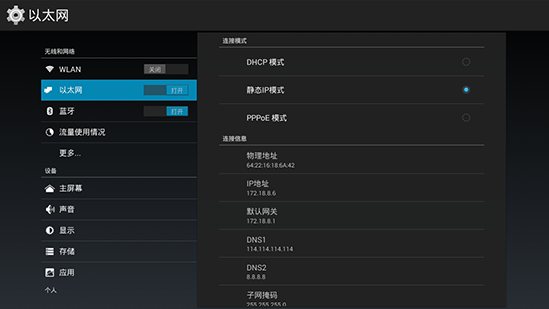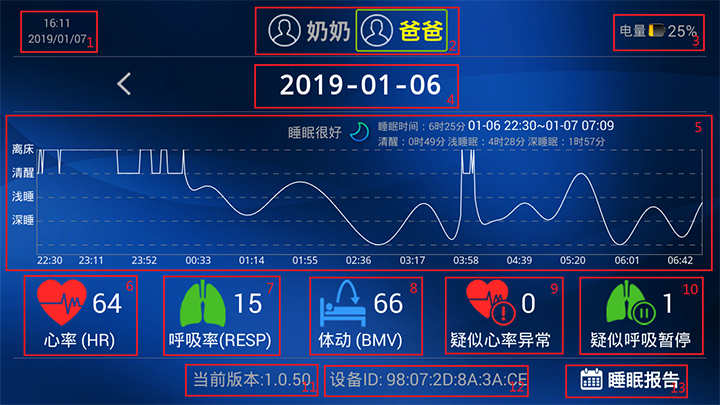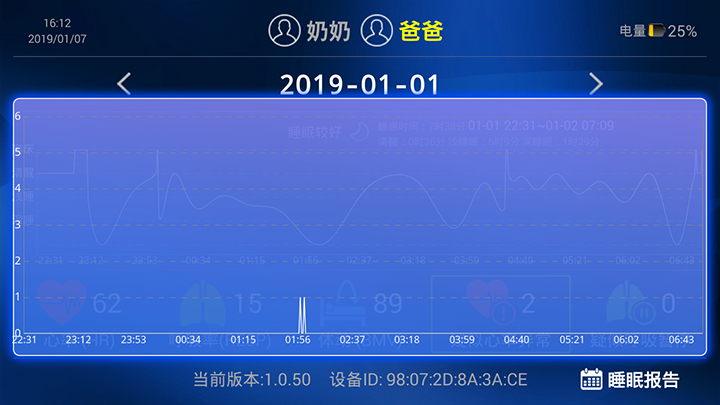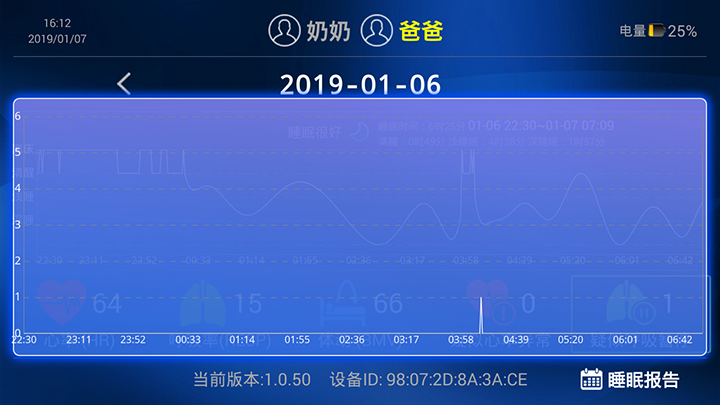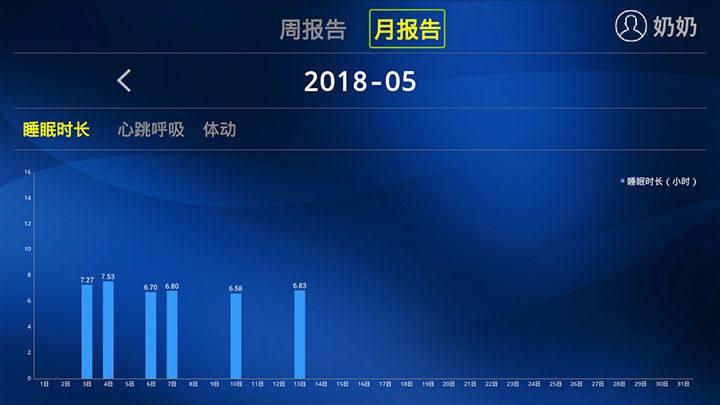一.简介
二.手机端使用说明
二.手机端使用说明
1.新用户绑定设备
用户第一次购买和使用睡眠质量仪,需要对设备和手机软件进行配置,使得设备能够正常工作。
新用户第一次进入智能家居应用的睡眠质量子应用时,会自动弹出添加新用户界面。
新用户第一次进入智能家居应用的睡眠质量子应用时,会自动弹出添加新用户界面。
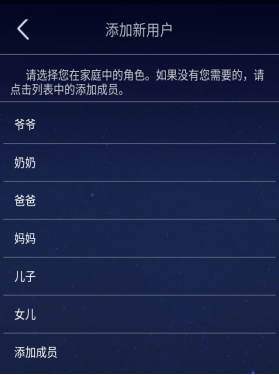
在默认列表中添加要使用睡眠质量仪的用户角色,如列表没有,点击“添加成员”选项添加。以“爷爷”为例进行配置。
点击“爷爷”选项进入下一界面“角色管理”
点击“爷爷”选项进入下一界面“角色管理”
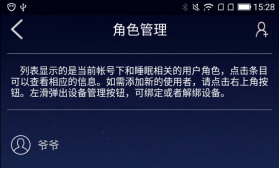
在“爷爷”选项上左滑,弹出设备管理按钮“添加设备”
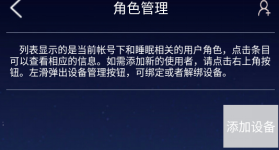
点击“添加设备”按钮,弹出提示对话框

点击“下一步”按钮,进入设备搜索界面(如果手机的蓝牙没有打开,会提示打开蓝牙,点确认打开即可)。
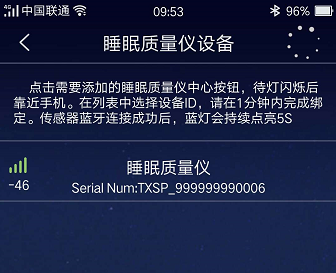
如果手机蓝牙已经打开,但是该界面没有显示任何设备,请点击设备中心按钮,待设备指示灯闪烁后靠近手机。根据设备包装盒上的标签,选择对应的设备,此处以TXSP_999999990006为例。点击
TXSP_999999990006 选项,进入设备wifi 设置页面。
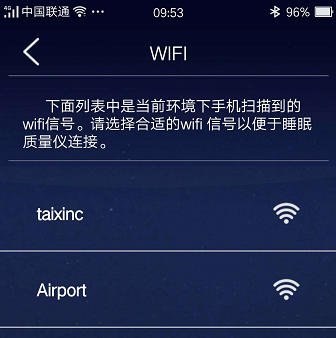
选择要连接的wifi,点击,弹出密码对话框,输入密码
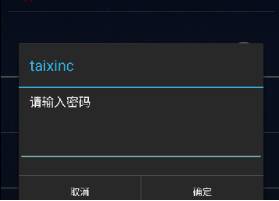
输入wifi 密码后点击确定按钮进入睡眠时间设置界面
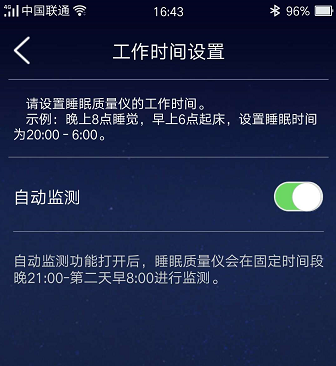
默认睡眠时间是晚上21点到早上8点,如果用户不想用默认的睡眠时间,可以点“自动检测”旁边的按钮,关闭自动检测,如下图所示:
 b
b
根据实际需要,设置睡眠时间和起床时间,然后返回上一层即可保存设置的工作时间。这样,设备的绑定和设置过程也就完成了。
2.报告页面
如果用户已完成设备的绑定和设置过程,并且已经使用过该设备了,再次进入APP 时,将首先显示“报告”选项卡。
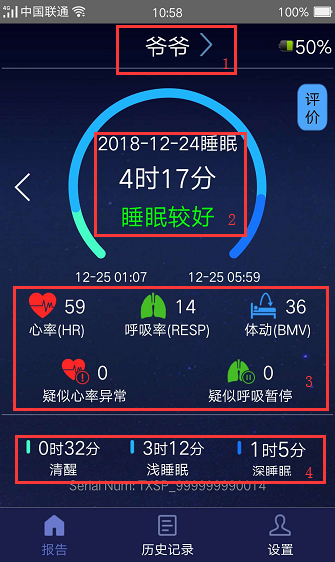
下面分别介绍一下上图界面中显示的几个部分:
位置1:指示的是当前报告的用户角色,在用户多于1个时,会显示角色名称后的箭头。点击位置1,弹出角色切换界面,可以选择查看不同用户的报告。
位置1:指示的是当前报告的用户角色,在用户多于1个时,会显示角色名称后的箭头。点击位置1,弹出角色切换界面,可以选择查看不同用户的报告。
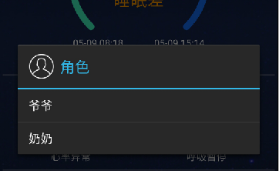
位置2:指示的是昨晚睡眠报告的时长和睡眠质量的好坏,点击该位置,弹出报告明细界面,详细说明睡眠得分及具体的扣分选项。
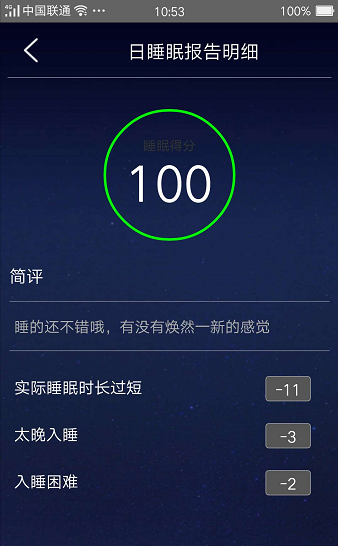
位置3:指示的是昨晚睡眠的各项生理指标,包含心跳,呼吸,体动,心率异常及呼吸暂停五个指标。点击心率、呼吸率和体动3个图标,弹出睡眠数据的详细曲线页面。
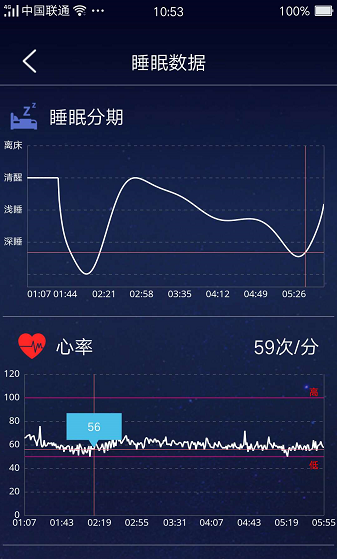

包含4项:睡眠分期,心率,呼吸率和体动,可上下滑动显示。每个图表曲线支持放大、缩小、左右滑动操作。
点击心率异常,呼吸暂停图标,在数据为0时,弹出信息说明对话框,数据不为0时,弹出详细曲线图表。
点击心率异常,呼吸暂停图标,在数据为0时,弹出信息说明对话框,数据不为0时,弹出详细曲线图表。

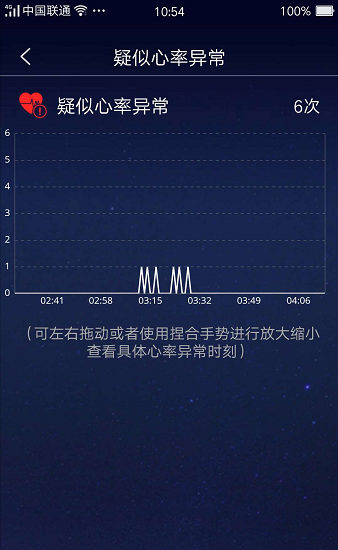
位置4 :指示的是睡眠分期的结果,包含清醒时长,浅睡时长,深睡时长,点击会弹出睡眠分析界面,详细说明睡眠的分析。
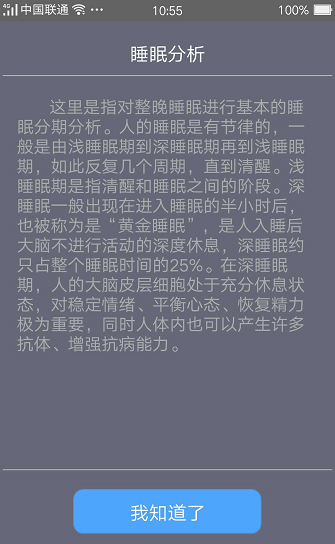
3.历史记录页面
点击底部的“历史记录”图标,进入历史记录页面,可以查看长期的睡眠统计信息,如下图所示
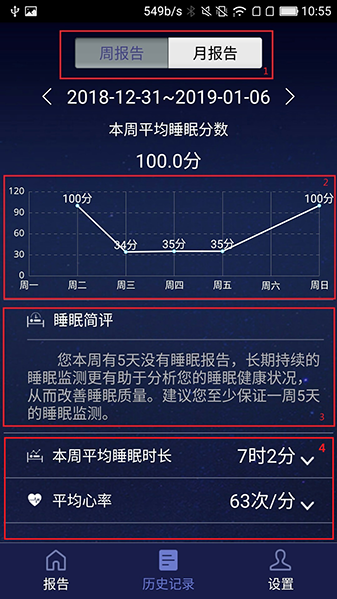
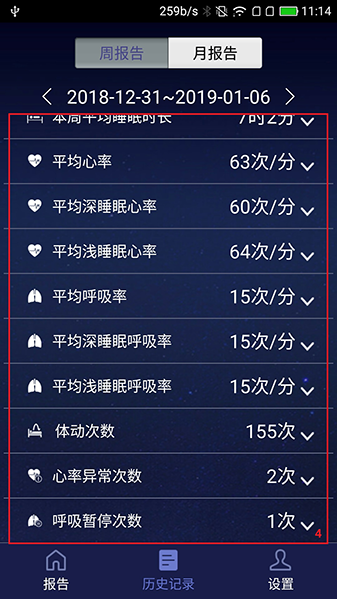

位置1:周报告/月报告选择按钮,点击可在周报告和月报告界面进行切换,默认显示周报告界面。
位置2:显示当前周/月每天的睡眠分数,详细给出了每天的睡眠分数趋势变化图。
位置3:针对每周/月的睡眠状况,给出简单的睡眠状态分析评价及建议。
位置4:显示本周/月内各项睡眠指标的数值及其趋势图。点击非零值后面的下拉箭头,会弹出对应项每天的详细参数曲线图,以平均心率为例
位置2:显示当前周/月每天的睡眠分数,详细给出了每天的睡眠分数趋势变化图。
位置3:针对每周/月的睡眠状况,给出简单的睡眠状态分析评价及建议。
位置4:显示本周/月内各项睡眠指标的数值及其趋势图。点击非零值后面的下拉箭头,会弹出对应项每天的详细参数曲线图,以平均心率为例
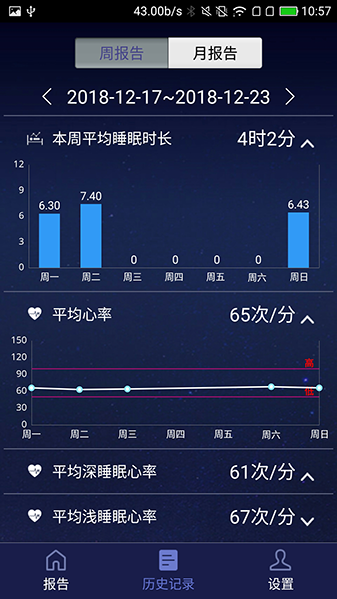
4.设置页面
点击底部状态栏上的“设置”按钮,进入设置页面,显示的是关于当前角色的设置信息,可进入相关条目修改设备配置。
当前的云端服务器储存的数据是和用户相关联的,设置页面有两种模式 角色未关联设备和角色已关联设备。
当前的云端服务器储存的数据是和用户相关联的,设置页面有两种模式 角色未关联设备和角色已关联设备。
4.1 角色未关联设备模式
当前用户角色因为某些原因解除和设备的绑定关系后,用户可以查看之前已生成的睡眠报告数据,但是无法进行新的睡眠监测。如需要继续进行睡眠监测,需要绑定睡眠质量仪设备,并进行初步的设置。
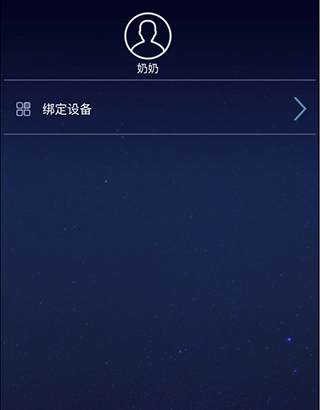
点击“绑定设备”条目,弹出提示对话框
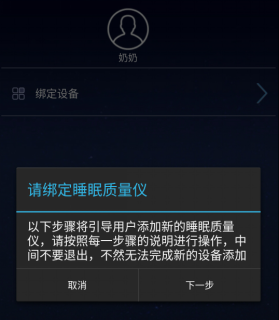
后续步骤请按照页面提示进行,具体可参考“新用户设置设备”中的说明。
4.2 角色已关联设备模式
用户已绑定了睡眠质量仪设备,正常的进行睡眠监测。分为未连接睡眠质量仪和已连接到睡眠质量仪两种模式。
两种模式的差别在于,智能家居应用连接睡眠质量仪后可以显示当前设备的电池电量、软硬件版本信息及当前环境的温湿度,并且能够修改相应的设备配置。
两种模式的差别在于,智能家居应用连接睡眠质量仪后可以显示当前设备的电池电量、软硬件版本信息及当前环境的温湿度,并且能够修改相应的设备配置。
4.3 工作时间设置
点击“工作时间设置”条目,进入睡眠时间设置页面,可修改睡眠时间
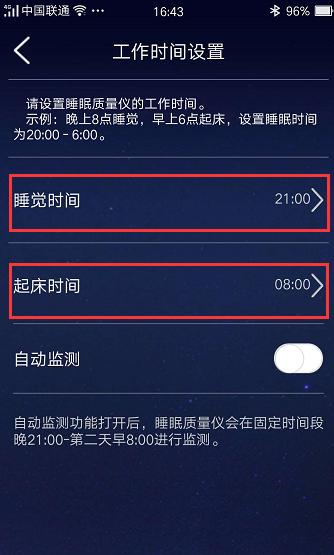
修改完成睡眠时间后,点击保存按钮。因为该配置的修改必须和设备连接,在保存时未连接设备,则会弹出连接设备对话框
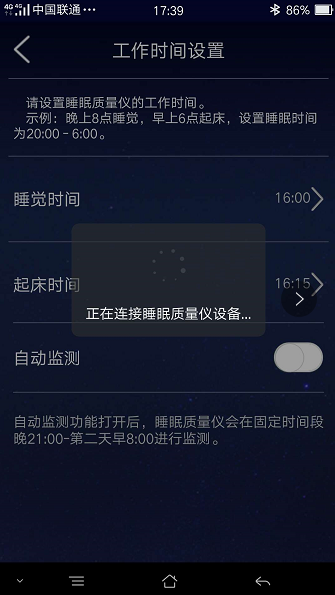
在对话框显示期间,如果用户点击设备中间按钮,并且设备指示灯闪烁后,智能家居应用会自动连接睡眠质量仪,并保存修改信息,页面会退到“设置”页面。如果在超时之前,智能家居应用一直扫描不到设备,则弹出提示对话框
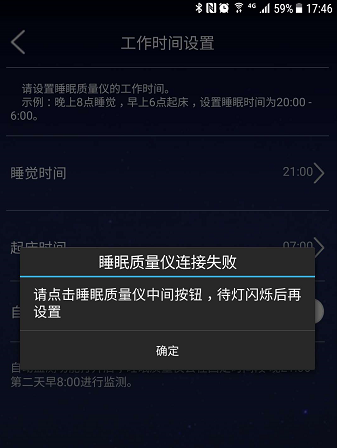
用户可按照提示操作后继续添加保存修改,修改完成后,会在“设置”页面“工作时间设置”条目显示新修改的时间
4.4 连接设置
点击“连接设置”条目进入连接设置界面,可查看当前设备电量,是否存在未上传数据及设备当前连接的wifi信息,并可以修改睡眠质量仪连接的wifi网络。
该功能必须在连接设备的状态下才可进入,如果未连接设备,点击该条目时会弹出提示框。
该功能必须在连接设备的状态下才可进入,如果未连接设备,点击该条目时会弹出提示框。
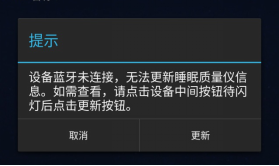
根据提示说明点击睡眠质量仪中心按钮,待设备指示灯闪烁后 点击更新按钮,智能家居应用会自动连接设备,连接成功后进入状态信息显示界面。

智能家居应用连接到设备后需要等待一段时间来刷新设备wifi状态,刷新成功后显示相关设备信息
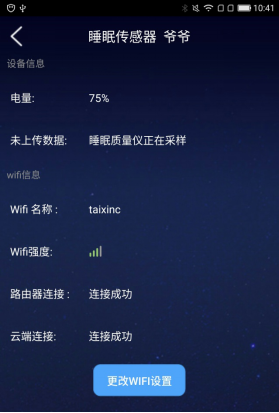
说明:
1.设备信息
(1)电池电量:显示当前睡眠质量仪设备的电池电量。
(2)未上传数据:指示当前睡眠质量仪设备是否存在未上传的数据:
有会显示当前未上传数据量,若当前时段处在用户设置的睡眠时段内,因为睡眠质量仪正在采样数据,会提示用户“睡眠质量仪正在采样”;若睡眠质量仪设备没有处在工作时间段内,而且有未上传数据,在网络正常的情况下会自动上传数据,该条目下方会显示上传进度条。
2.wifi信息
wifi名称:当前睡眠质量仪连接的wifi信号名称。
wifi强度:当前睡眠质量仪连接的wifi信号质量。
路由器连接:当前睡眠质量仪连接路由器是否成功。
云端连接:当前睡眠质量仪连接云端服务器是否成功。
更改wifi设置:点击此按钮可修改睡眠质量仪连接的wifi配置。
1.设备信息
(1)电池电量:显示当前睡眠质量仪设备的电池电量。
(2)未上传数据:指示当前睡眠质量仪设备是否存在未上传的数据:
有会显示当前未上传数据量,若当前时段处在用户设置的睡眠时段内,因为睡眠质量仪正在采样数据,会提示用户“睡眠质量仪正在采样”;若睡眠质量仪设备没有处在工作时间段内,而且有未上传数据,在网络正常的情况下会自动上传数据,该条目下方会显示上传进度条。
2.wifi信息
wifi名称:当前睡眠质量仪连接的wifi信号名称。
wifi强度:当前睡眠质量仪连接的wifi信号质量。
路由器连接:当前睡眠质量仪连接路由器是否成功。
云端连接:当前睡眠质量仪连接云端服务器是否成功。
更改wifi设置:点击此按钮可修改睡眠质量仪连接的wifi配置。
4.5 离床报警设置
睡眠质量仪设备可以设置离床报警功能,当躺着的人离床后超过设置的报警时间仍然没有回来躺下的时候,就会触发报警,将报警信息通过云平台通知给用户。
设置方法:
默认离床报警是关闭状态,点击“离床报警设置”,进入离床报警设置界面,如下图所示:
设置方法:
默认离床报警是关闭状态,点击“离床报警设置”,进入离床报警设置界面,如下图所示:
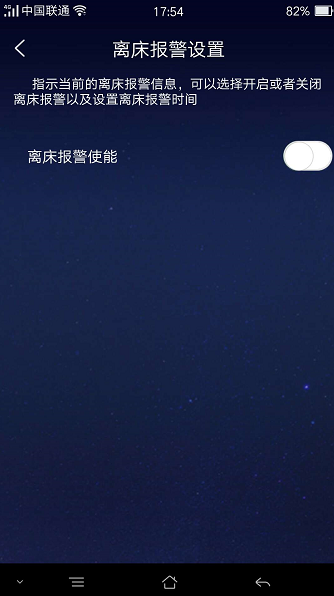
点击按钮,打开离床报警设置,显示如下图所示:
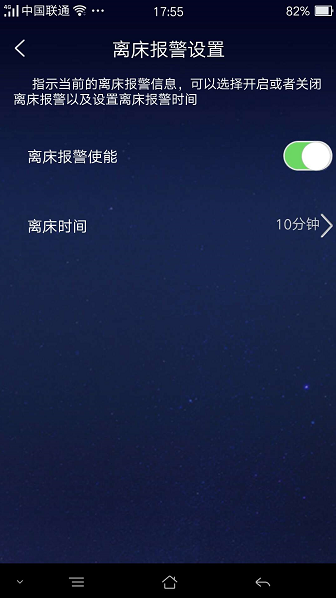
根据实际需要选择离床多少分钟报警,一共有三个选择项,分别是10分钟、20分钟和30分钟。选择之后返回就会自动保存,并将设置信息发送到睡眠仪设备端。
当睡眠过程中离床超出您设定的起床时间,设备端会通过我们的服务端自动给您账号所连接的手机和电视端发带声音、文字及画面的报警提示信息,电视端报警界面如下:
当睡眠过程中离床超出您设定的起床时间,设备端会通过我们的服务端自动给您账号所连接的手机和电视端发带声音、文字及画面的报警提示信息,电视端报警界面如下:
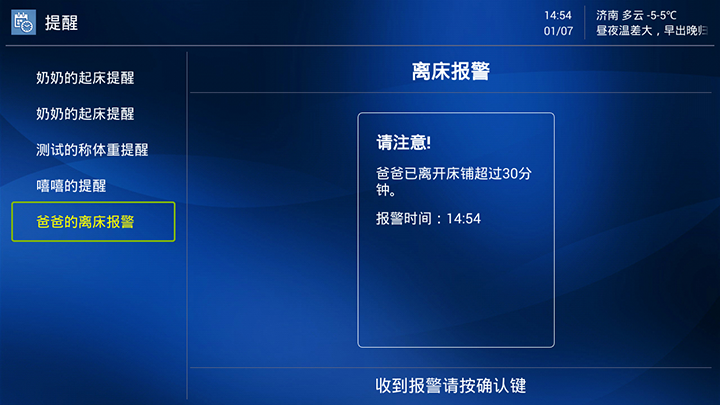
手机端的离床报警界面如下:

点击“关闭报警”可以关闭当前的离床报警。
点击“拨打电话”可以自动跳转到手机通讯录拨打电话查询相关状况。
点击“拨打电话”可以自动跳转到手机通讯录拨打电话查询相关状况。
4.6 温湿度报警设置
在设置的工作时间内,可以设置温湿度报警功能,当温度或者湿度超过所设置的范围,就会触发报警,并将报警信息通过云平台发送给用户,进而知道整晚的睡眠中,温度和湿度是否在设定的范围内。
设置方法:
默认温湿度报警是关闭状态,点击“温湿度报警设置”进入温湿度报警设置的界面,如下图所示:
设置方法:
默认温湿度报警是关闭状态,点击“温湿度报警设置”进入温湿度报警设置的界面,如下图所示:
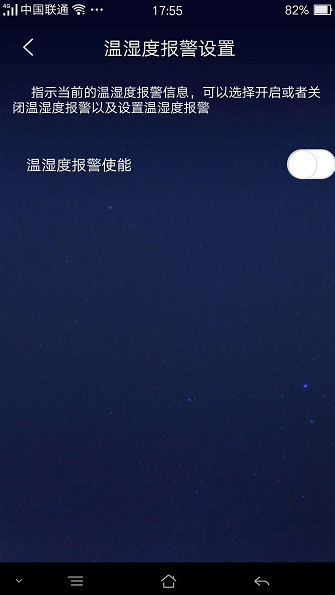
点击打开按钮,打开温湿度报警设置,显示界面如下所示:
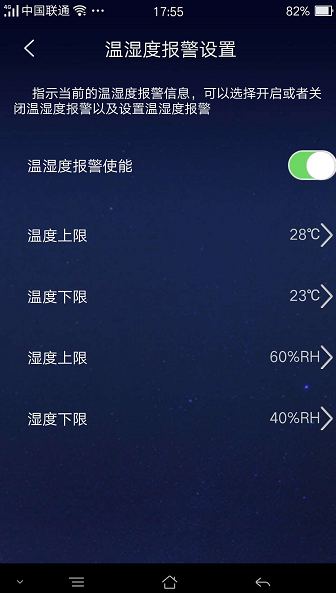
根据实际需要设置温度和湿度的上下限值,然后返回即可将设置的值保持,并发送到睡眠仪设备端。在设备的工作时间内如果超出设定的范围,睡眠质量仪会通过我们的服务端自动给您账号所关联的手机端和电视端发送带声音、文字和语音提示文字的报警信息。电视端温湿度报警提示界面如下:
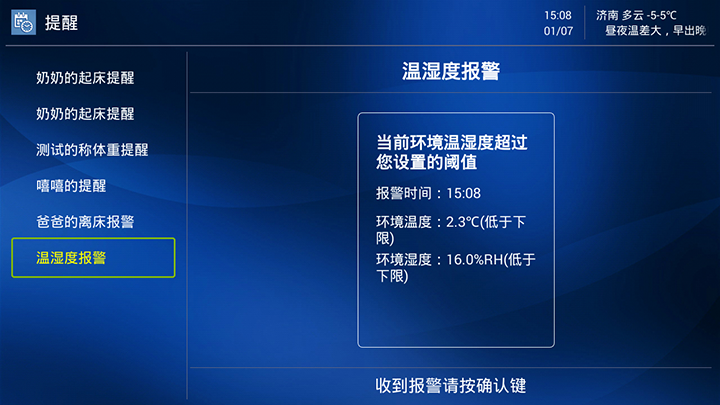
手机端的温湿度报警提示界面如下:


点击“关闭报警”可以关闭当前的离床报警。
点击“拨打电话”可以自动跳转到手机通讯录拨打电话查询相关状况。
点击“拨打电话”可以自动跳转到手机通讯录拨打电话查询相关状况。
4.7 智能闹钟
根据睡眠数据的分析,人处于浅睡眠的时候被叫醒更好些。可以设置闹钟的时间和提前的时间,睡眠质量仪设备会根据睡眠情况,在设定的唤醒时间范围内比较适宜叫醒的时刻将叫醒信息通过云平台发送到用户绑定设置的设备上叫醒用户。
默认智能闹钟也是关闭状态,点击“智能闹钟”,进入智能闹钟的设置界面,显示界面如下所示:
默认智能闹钟也是关闭状态,点击“智能闹钟”,进入智能闹钟的设置界面,显示界面如下所示:
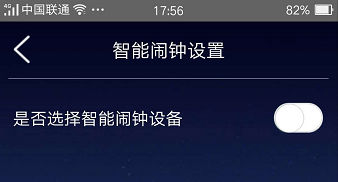
点击打开按钮,打开智能闹钟设置,显示如下所示:
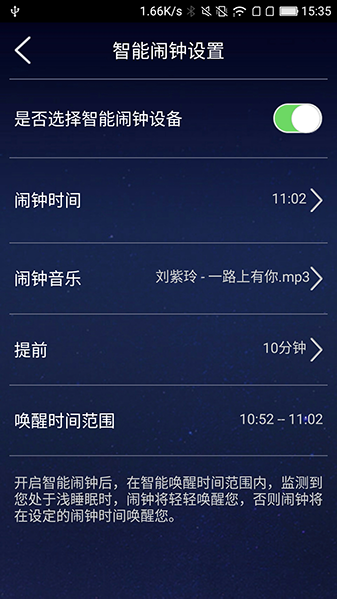
“闹钟时间”:点击选择闹钟时间,比如:11:02。
“提前”:点击选择智能唤醒的范围,支持提前10分钟、提前20分钟和提前30分钟。比如选择10分钟则会在“智能时间范围”显示将要提醒您的时间段:10:52 - 11:02。返回即可保存,并将设置的值发送到睡眠仪设备端。
“闹钟音乐”:点击进入闹钟音乐界面选择您喜欢的闹钟音乐,可以选择下载我们设备自带的闹钟音乐,也可以从手机本地选择您喜欢的音乐,还可以拖拽音量进度条调节音量大小及试听您选择的音乐,界面如下:
“提前”:点击选择智能唤醒的范围,支持提前10分钟、提前20分钟和提前30分钟。比如选择10分钟则会在“智能时间范围”显示将要提醒您的时间段:10:52 - 11:02。返回即可保存,并将设置的值发送到睡眠仪设备端。
“闹钟音乐”:点击进入闹钟音乐界面选择您喜欢的闹钟音乐,可以选择下载我们设备自带的闹钟音乐,也可以从手机本地选择您喜欢的音乐,还可以拖拽音量进度条调节音量大小及试听您选择的音乐,界面如下:

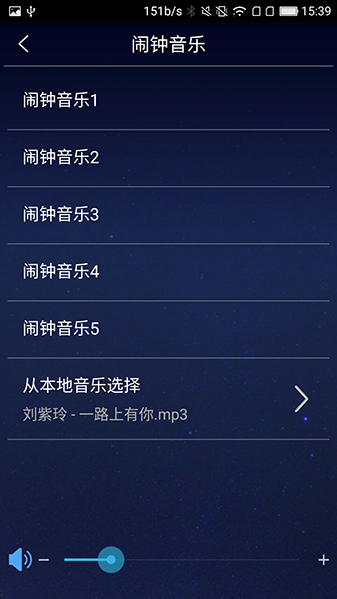
5.用户角色切换
在设置界面中,点击用户角色头像进入用户角色管理界面

列表中显示的当前帐号下所有使用过睡眠质量仪和正在使用睡眠质量仪的用户角色。用户角色名称后面带有的MAC字符的代表当前已绑定了睡眠质量仪设备。
点击条目选择不同的用户角色,可以查看相关的睡眠报告。
在条目上左滑,弹出设备管理按钮,可以添加删除设备。
点击右上角加号按钮,可以进入角色添加界面,添加新的用户角色,如果列表中仍然没有自己想要的,可以点击最下面的“添加成员”,自定义角色名称
点击条目选择不同的用户角色,可以查看相关的睡眠报告。
在条目上左滑,弹出设备管理按钮,可以添加删除设备。
点击右上角加号按钮,可以进入角色添加界面,添加新的用户角色,如果列表中仍然没有自己想要的,可以点击最下面的“添加成员”,自定义角色名称